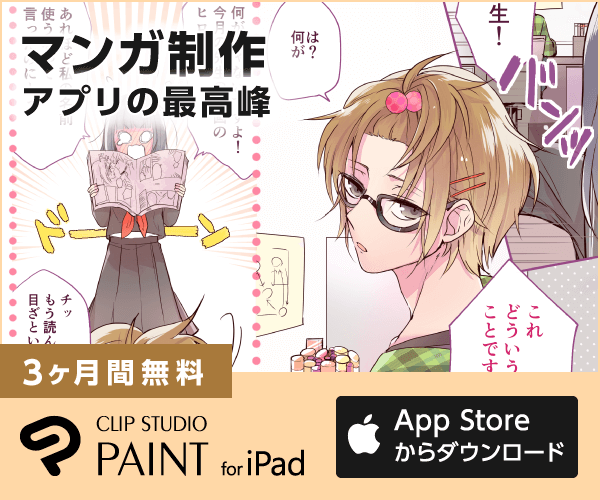【逆光加工】イラストの雰囲気をガラッと変えたい、上手に見せたい!

かんたんにイラストの見映えをアップしたいと思いませんか?そんなときには逆光加工が便利です。逆光とは、描く対象の後ろから光が差している状態のことです。ここでは、逆光加工をかっこよく使いこなすためのコツを、失敗例も交えて紹介します。いつもの仕上げをちょっと見直したいときの参考にしてください。
「逆光」とは?
イラストを仕上げるとき、「いつもと違った雰囲気にしてみたいな」と考えたことはありませんか?
そんなときにオススメしたい見せ方が「逆光」です。
逆光とは描く対象の後ろから光が差している状態を言います。
例えば太陽をバックに人物の写真を撮ったとき、人物が影になってしまい、顔が見えなくなることがありますよね。あの状態が逆光です。
失敗すると人物が見えづらくなりますが、効果的に使うことができれば、画面全体の印象を大きく変えられます。
やり方が分からない方もコツをつかめばすぐに実践できます。
また「過去にチャレンジしたけど、うまくいかなくて……」とお困りの方も失敗例の解説やメイキングがあるのでぜひ参考にしてください。

逆光加工をオススメする2つの理由
逆光をオススメする理由は2点あります。
1.画面にストーリーを作りやすいこと
2.作業時間が短いこと
です。
■画面にストーリーを作りやすい
例えば、夜景や夕方の景色はロマンチックな印象ですよね。
それはモチーフが自然な色になる昼間よりも、街頭や月明りなど夜特有の影で日中雰囲気と異なる夜景(暗い場面)のほうが特別でドラマチックなイメージがあるからです。
■作業時間が短い
ざっくりいうと、メインモチーフに影を落として、輪郭を光らせるだけでムーディーな雰囲気が簡単に出せます。その結果、光源をそれほど考えずに済みます。
また、逆光の表現はべた塗りツールやグラデーションツールを使用するので、手を動かす時間もそれほどありません。慣れないうちは時間がかかりますが、コツをつかめば気軽にイラストのクオリティをアップできます!
それでは失敗例を見ながら、逆光加工の作り方を押さえていきましょう。
逆光の失敗例
まず、加工における失敗とは何か考えていきましょう。
せっかくきれいに着色しても、仕上げの加工で、元の絵の良さが消えてしまうと大変もったいないです。
今回のモチーフは男の子が主役です。
加工後に男の子が目立たなければ、失敗ということになります。
以下よくある失敗例を3つ選出しました。
分かりやすくするため少々オーバーな表現にしています。
■暗すぎてホラーっぽくなる

ライブ会場を意識して暗さを出していますが、主役の男の子がほとんど見えなくなっています。
暗闇から手を伸ばされて、ちょっとホラーチックな印象ですね。
■光を飛ばしすぎて絵が見えない

照明を意識して輪郭を光で飛ばしていますが、ライトが強すぎて元の絵の情報が消えています。
手袋部分が背景と同一化しているのも勿体無いです。
■色が濃すぎて見えづらい

こちらも照明を意識していますが、色をつけすぎていて見えづらくなっています。
全体的に色が均一で、状況がわかりづらいです。
メイキング
それでは先ほどの3つの失敗
・暗すぎる
・光を飛ばしすぎる
・色を付けすぎる
に注意しつつ、実際に加工する方法をメイキング形式で説明します。
⓪各レイヤーモードの特徴を覚えよう
まずは画像加工をする上で、切っても切れない関係であるレイヤーモードの特徴を押さえましょう。今回の講座でよく出て来るものをまとめてみました。
使用ソフトはCLIP STUDIO PAINTです。
乗算モード:重なった部分の色を暗くする。(黒に近づいていく)
スクリーンモード:重なった部分の色を明るくする。(白に近づいていく)
オーバーレイモード:重なった部分の色が、暗い場合は暗く、明るい場合は明るくする。乗算+スクリーンのイメージ。(色が鮮やかになる)
ハードライトモード:オーバーレイよりも色が強く出る。(赤い部分がより赤くなる)
加算(発光)モード:重なった部分の色の明るさが強くでる。
それぞれの特徴は分かりましたか?それでは加工手順を見てみましょう。

今回加工する画像はこちらです
①全体の照明を決める
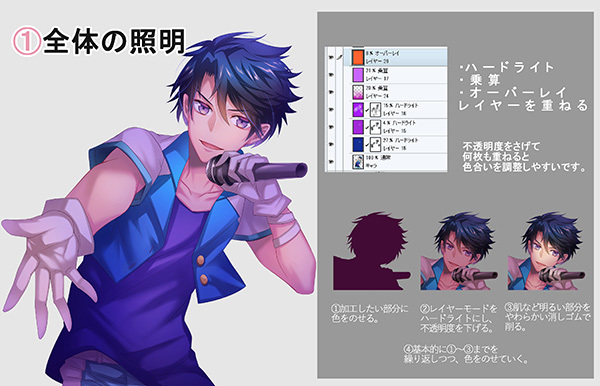
今回はライブ会場を想定して作業を進めます。
背後から強い光が当たり、主役の男の子が影になっているイメージです。
まずキャラ全体に舞台照明の光を当てましょう。
いきなり強い光を描画するのではなく、全体加工→微調整や輪郭の描画という感じで大きい範囲→小さい範囲と進めるとやりやすいです。
ここでは紫の光(弱め)の影響で色味が変わる想定をしています。
作業はレイヤーマスクをかけて色を消しゴムで削ると、後で失敗しても修正しやすいです。
②柔らかい光で輪郭
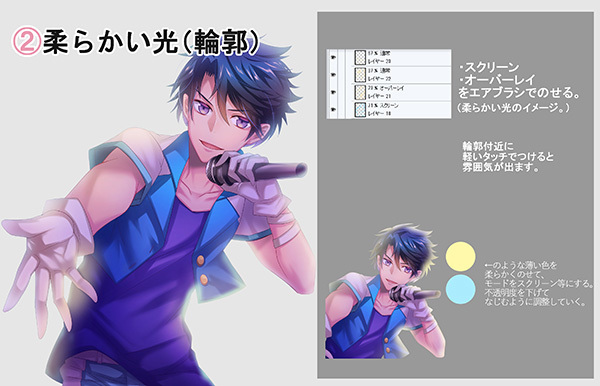
次に輪郭に沿って柔らかい光を当てます。光で透けているようなイメージです。
アニメ塗りのような強めの光だけにすると、人物となじまないのでワンクッションとして柔らかな光をいれましょう。すると自然な光に仕上がります。
③強めの光を入れる

続いて、輪郭や物体が重なっている部分に強めのパッキリとした光をいれていきます。
強めの光を描画することで一気に主役が引き立ち、逆光らしさを出す大きなポイントとなります。
物の形がわかるように、シャープな描き込みをいれていきましょう。
(柔らかい光とかぶらないように、あまり光をぼかさないことがコツです。)
④調整

最後に目立たせたい部分にオーバーレイや発光レイヤーをのせて明るくしました。
微調整なので、これまでのバランスを崩さないようエアブラシでさっと色をのせることがポイントです。
今回の主役は男の子なので、キャラの顔に視線が集まるように新たに発光レイヤーを制作し、目の周りを光らせました。

最後に効果や背景を入れて完成です。
ライブ会場の雰囲気を出しつつ、人物が目立つことを意識しました。
逆光で人物が暗いため、周りを明るめにしてあります。
人の視線は明るい場所→暗い場所、暗い場所→明るい場所へと向かいます。
逆光のときは主役が暗くなるので、周りを明るくすることがコツです。
絵を見やすくするテクニック「彩度0にしたチェック方法」
実際に作業していると、加工に気をとられて、ついつい絵の見やすさを忘れてしまうことがあります。せっかくきれいに仕上がっても、主役が目立ってないともったいないですよね。
そんなとき画面の彩度を0にしてみましょう。
彩度を0にすると以下のように、元画像と加工後を比較して見せたい情報が消えてないかをチェックできます。

下の画像はメイキングで仕上げたイラストを彩度0にしたものです。
彩度0の明暗の差がくっきりとしていて色合いがわかりやすいことが重要です。

応用
細かいテクニックになりますが、きれいに加工するためのワンポイントアドバイスもご紹介します。
■線画を残した加工

強い光で色が飛びすぎてしまう線画ですが、上記の加工をすることで線画が残り、キャラが加工でつぶれにくくなります。
■グラデーションを使う

加工もいくつかの手順があるので手間がかかる場合があります。
そんなときはグラデーションツールを使ってみましょう。
素早くきれいに効果をつけることができますよ。
いかがでしたか?
慣れない間は時間がかかるかもしれませんが、コツを覚えるとサクサク制作できるのでぜひ試してみてください。逆光を使ってイラストの雰囲気を盛り上げましょう!
<作者紹介>
■柳葉キリコ(やなばきりこ)
pixiv:http://www.pixiv.net/member.php?id=4601697
Twitter:https://twitter.com/yanabakiriko
2015年12月からフリーランスのCGイラストレーターとして活動。
乙女系コンテンツが大好きです!
※本記事は、『いちあっぷ』(https://ichi-up.net/)から提供いただきました。
『いちあっぷ』は、プロの現場で生まれた”イラストの描き方講座”です。イラスト製作のノウハウやコツを、画像付きで分かりやすくお届けしています。
■運営会社について
『いちあっぷ』『いちあっぷゼミ』を運営するのは、株式会社MUGENUPです。
MUGENUPでは、最速最大の『作る』環境を『創る』をミッションとし、2Dイラスト/3D/アニメーション/映像など、多様なコンテンツを制作中です。
大手の作品に携われるチャンスもある、在宅イラストレーターの無料登録はこちらからどうぞ!
プロによる添削でレベルアップできる、イラストレーター育成プログラムいちあっぷゼミも運営しています!